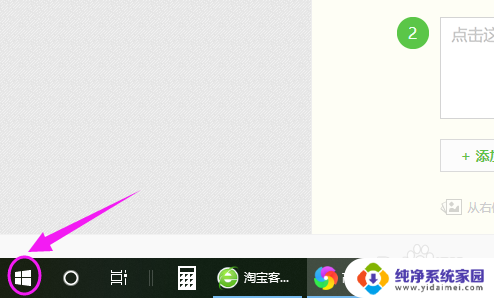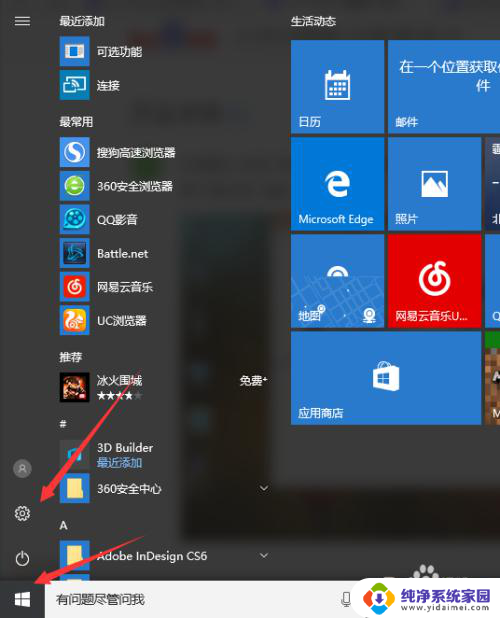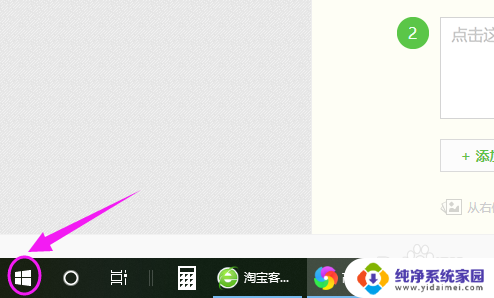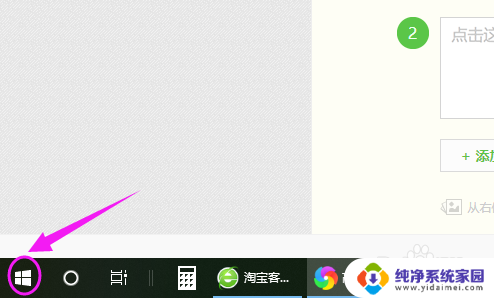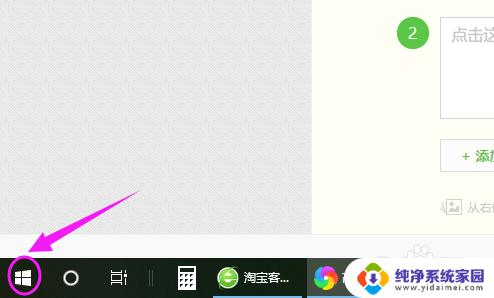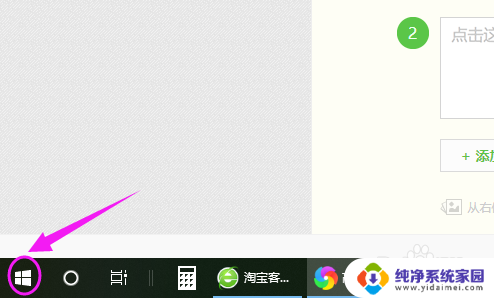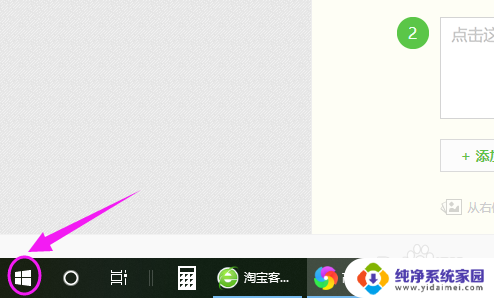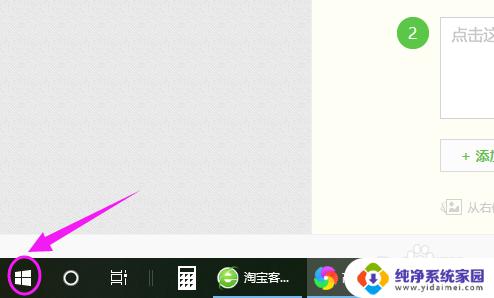电脑如何把搜狗输入法设置为默认 Win10默认输入法设置为搜狗输入法的方法
更新时间:2023-11-25 17:40:18作者:xiaoliu
电脑如何把搜狗输入法设置为默认,在如今的信息时代,电脑已经成为人们生活中不可或缺的工具,而输入法作为电脑的重要组成部分,对于提高打字效率和舒适度起着至关重要的作用。在Windows 10操作系统中,搜狗输入法作为一款常用的输入工具,其强大的功能和用户友好的界面备受广大用户的喜爱。许多用户在使用Windows 10时遇到了默认输入法不是搜狗输入法的问题。如何将搜狗输入法设置为默认的Win10输入法呢?下面将为大家详细介绍设置步骤。
具体方法:
1.要设置默认输入法为搜狗输入法,点开【win10图标】。如图。
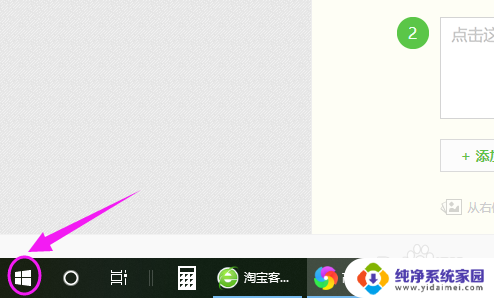
2.接着左侧小弹窗里按【设置】,如图。
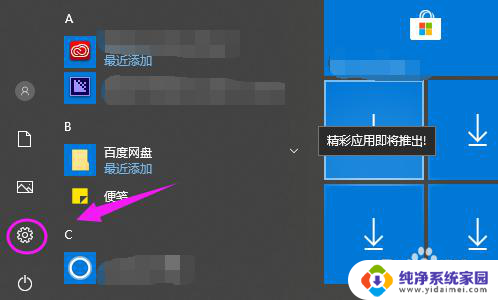
3.我们接着点下【时间和语言】,如图。
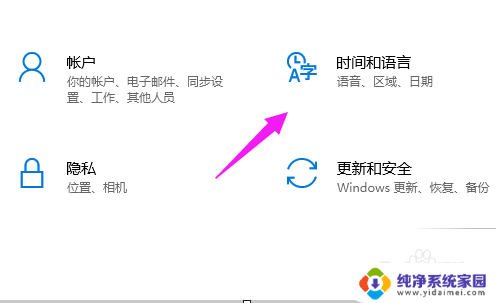
4.【时间和语言】主页,我们点【区域和语言】。如图。
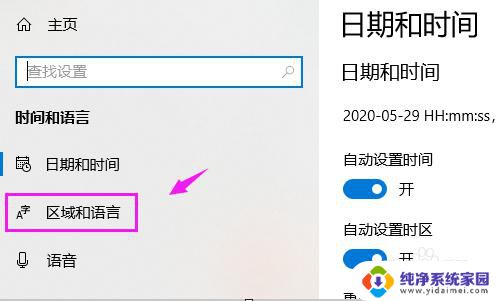
5.接着界面右侧点【高级键盘设置】,如图。
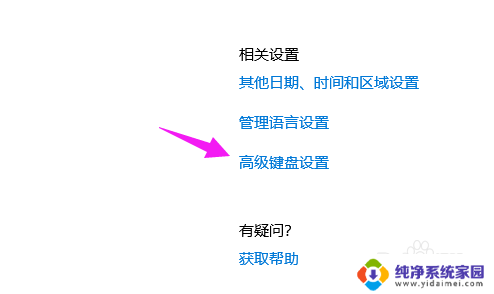
6.我们点【替代默认输入法】,如图。
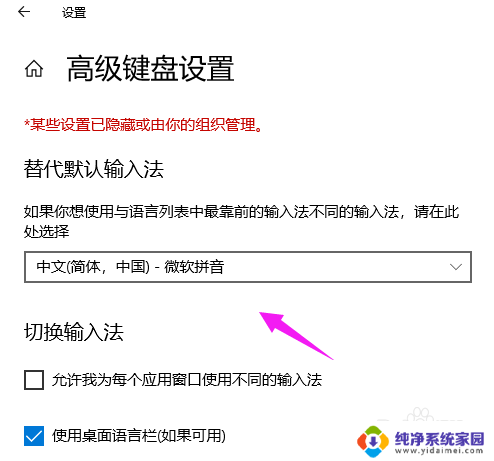
7.我们就可以切换为【搜狗输入法】,如图。
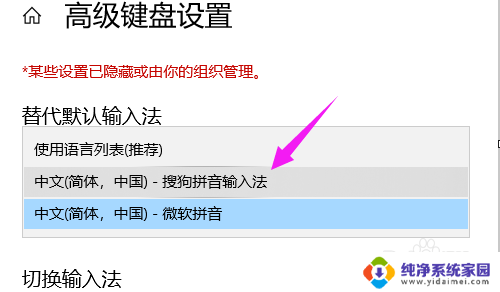
以上就是如何将搜狗输入法设置为默认的全部内容,还有不清楚的用户可以参考以上步骤进行操作,希望对大家有所帮助。